下記の手順でワードプレスの用意ができました。
あわせて読みたい


エックスサーバーの契約からワードプレスインストールまで
エックスサーバーを契約する おすすめのエックスサーバーでWordPressをインストールする手順を書いていきますね。 ワードプレスクイックスタートを利用すると設定は1分...
その次の手順を説明します。
目次
ワードプレスの管理画面にログインする
ログインの方法はブラウザアドレスバーに[ドメイン名/wp-admin]と入力するとユーザー名とパスワードを入れる画面になります。
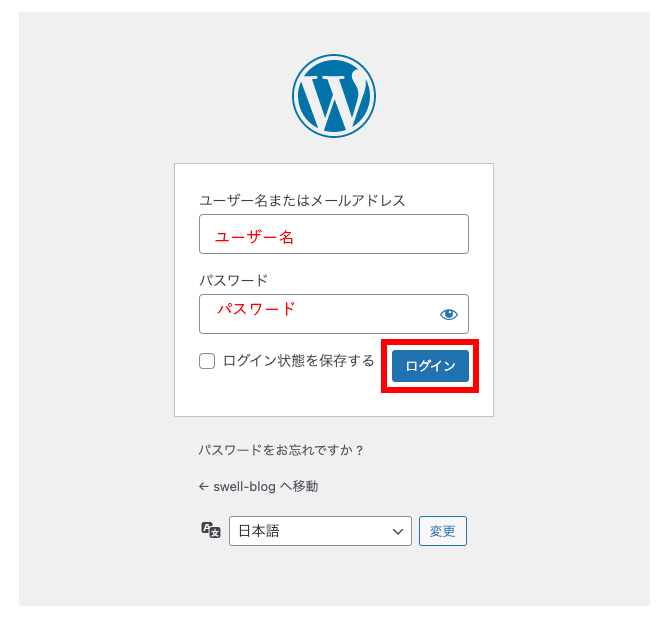
一般設定(サイトのタイトル・キャッチコピー)
ダッシュボード→「設定」→「一般」をクリック
サイトのタイトルにこれから作るサイトのタイトル
キャッチフレーズにはサイトの簡単な説明を日本語で入れる
ただしこの部分はいつでも変更可能です。
USP(あなたのサイトの強み)を意識したタイトルとキャッチフレーズを熟考して入力しましょう
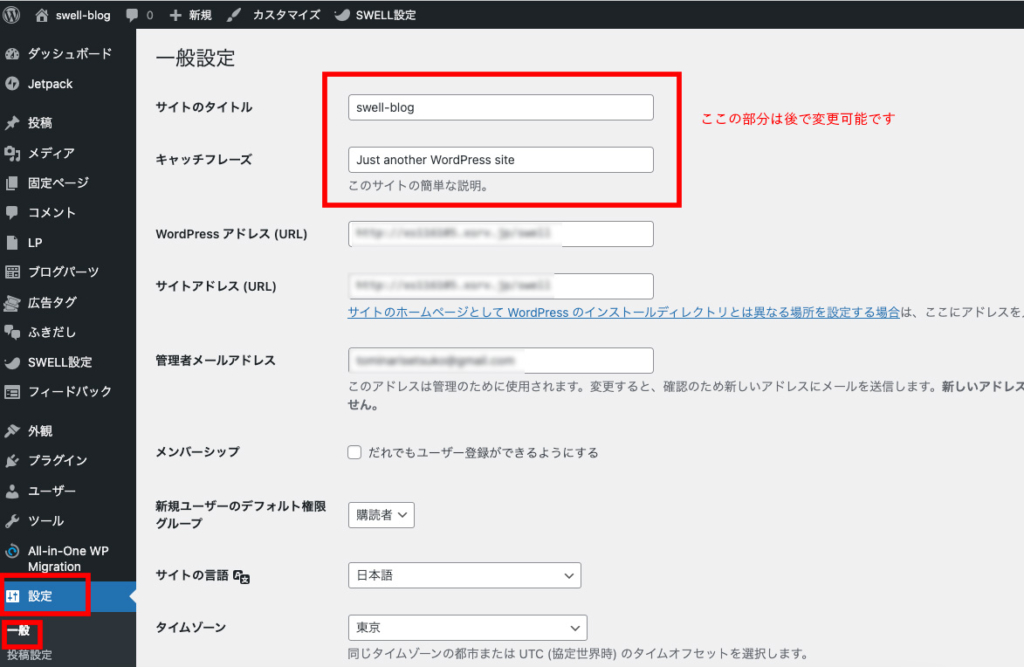
パーマリンク設定
ダッシュボード→「設定」→「パーマリンク」
パーマリンクとはサイトのURLのことです。
パーマリンク設定は1度決めたら変更しないことが鉄則です。
下図のようにカスタム構造のところに任意のパーマリンクを設定します。
通常は【%postname%】でOK。
意味は【ドメイン名/投稿名】というURLになります。
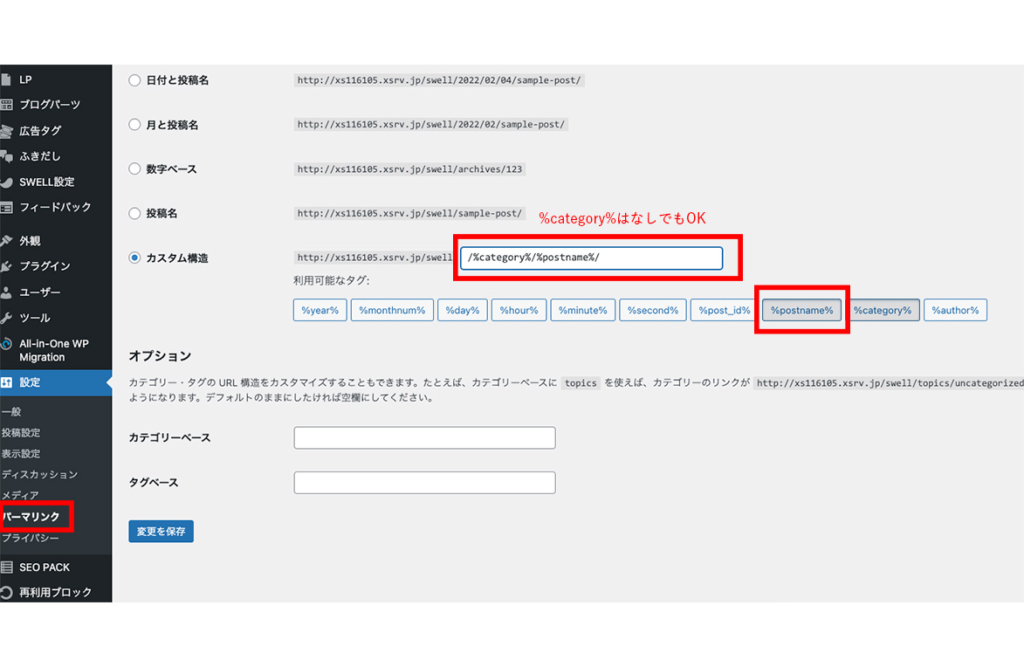

私は昔から投稿名の前にカテゴリーを表示させています。
どのカテゴリーなのかがわかりやすいという点はありますが、カテゴリーを変更するとURLも変わってしまうのでカテゴリーを変更する可能性がある場合は【ドメイン名/投稿名】の設定で良いかと思います。
検索されないように設定する
ダッシュボード→「設定」→「表示設定」をクリック
WordPressは通常(一般の人の場合)、サーバー上にある場所に直接書き込んでいきます。
ですのでもしかしたら制作途中のサイトが検索上に出てきてしまうという可能性もあります。
それを防ぐために「検索エンジンがサイトをインデックスしないようにする」というところにチェックをつけて置くことをおすすめします。
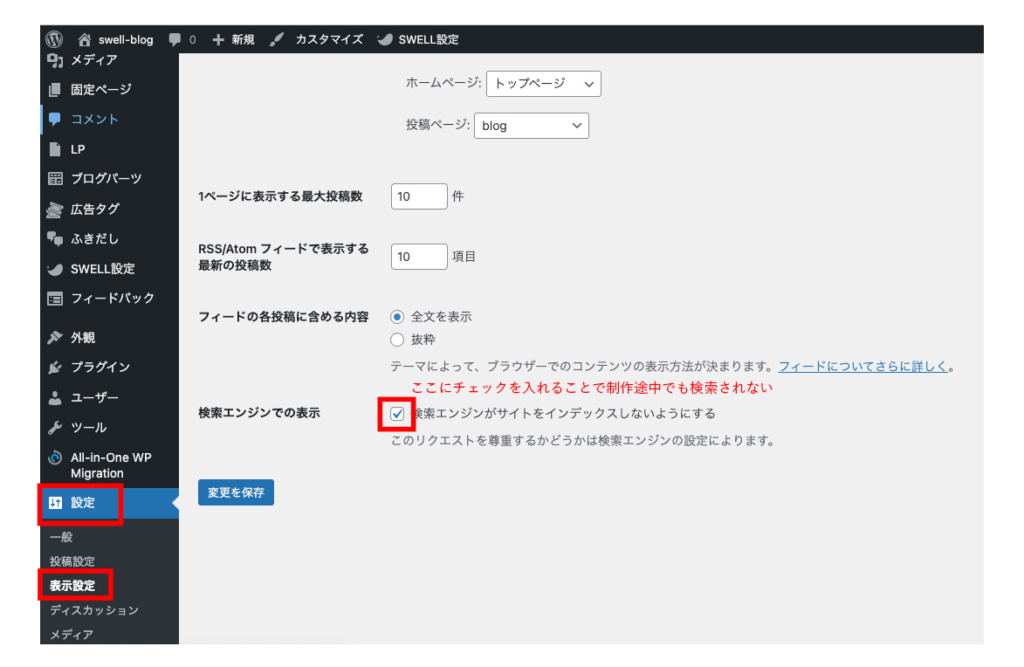
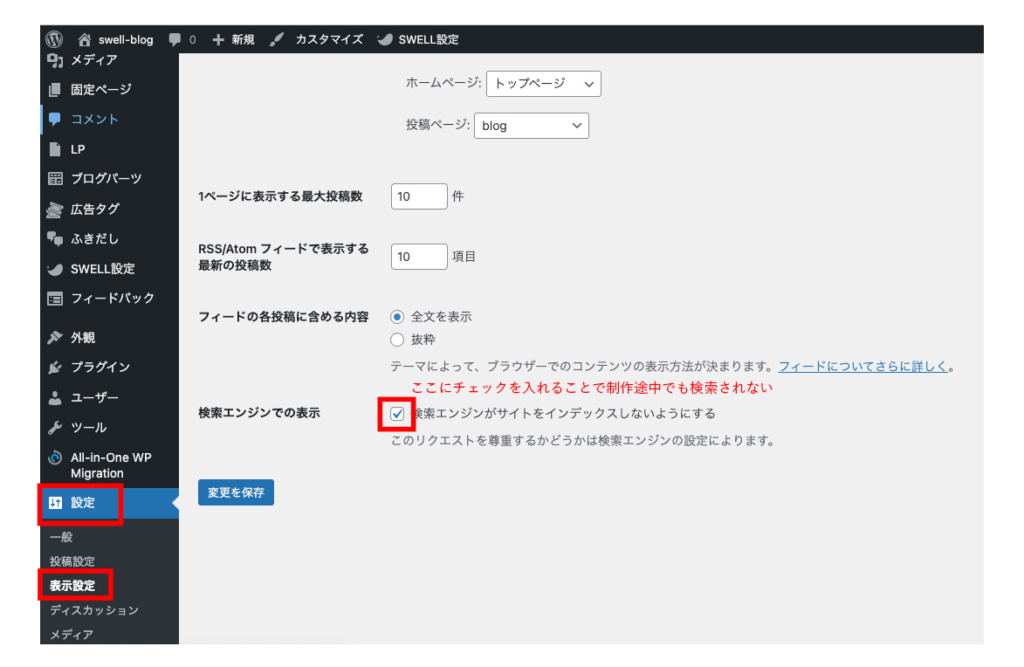



サイトがある程度できあがってきたらチェックを外すことをわすれないように気をつけてください
この設定ができたらcanvaでロゴを作成しましょう
あわせて読みたい




canvaで簡単にかわいいロゴを作る方法
WordPressでブログを作りたいけどロゴってどうやって作るのかな? ロゴって自分で作れるのかな?誰かに頼んでも良いけど自分で作れるのなら作ってみたい。 この記事を読...
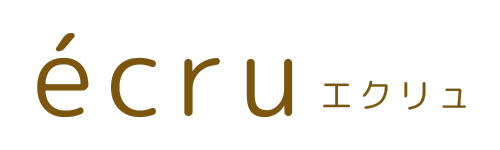
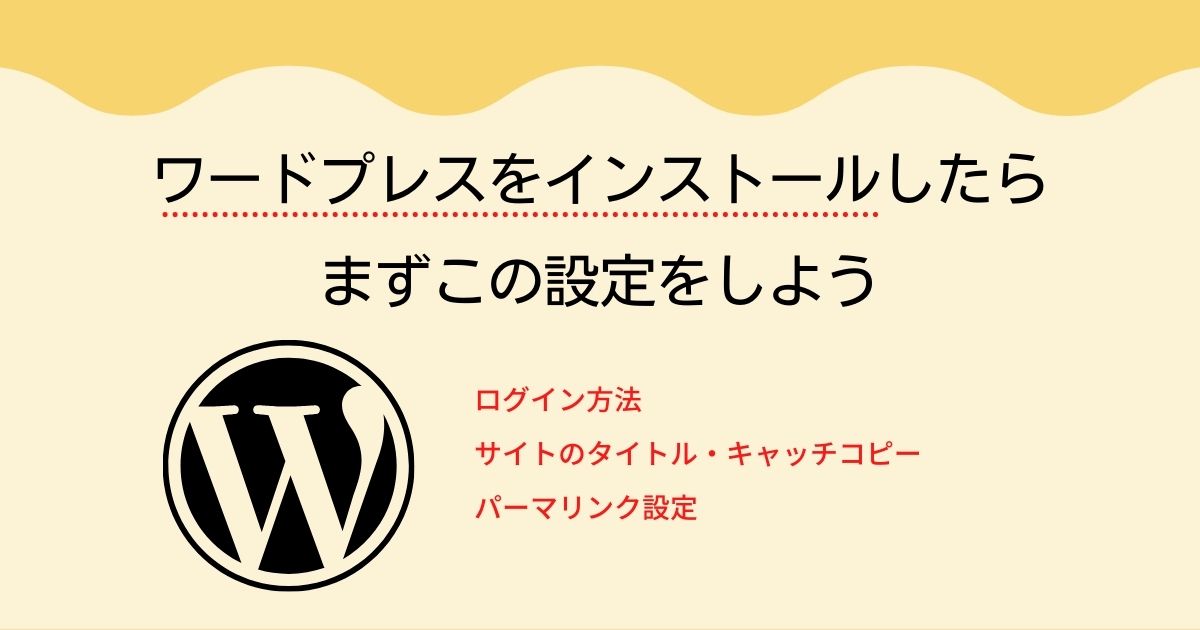


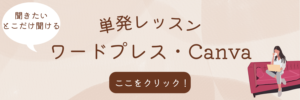


コメントを投稿するにはログインしてください。